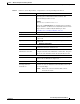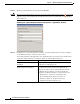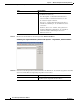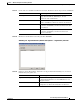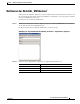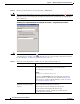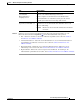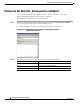Manual
6-31
Cisco TEO-Adapterhandbuch für VMware
OL-24933-02
Kapitel 6 VMware-Konfigurationsverwaltung Activities
Definieren der Aktivität „Windows VM anpassen“
Schritt 4 Geben Sie auf der Registerkarte „Computername“ die folgenden Eigenschaften an:
Feld Beschreibung
Virtuelles System Inventarpfad für das virtuelle System: Bei den in diesem
Feld
eingegebenen Informationen muss die Groß- und
Kleinschreibung beachtet werden.
Beispiel:
TEST-ENV/UCS/vm/TESTDEV-W2K8-64-02
Klicken Sie auf Durchsuchen, um das Dialogfeld „Verwaltetes
Objekt auswählen“ zu öffnen und ein bestimmtes Ziel nach dem
entsprechenden verwalteten Objekt abzufragen. Siehe
Auswählen eines verwalteten Objekts, Seite 5-6.
Computername Vollständiger Computername
Registrierungsinformationen
Name Der Name des Besitzers, für den dieses Betriebssystem registriert
werden soll.
Organisation Organisation, für die dieses Betriebssystem registriert
werden
soll.
Administratorkennwort
Kennwort Geben Sie das neue Kennwort ein, das VMware als
Administratorkennwort einrichten soll.
Automatisch als
Administrator
anmelden
Aktivieren Sie dieses Kontrollkästchen, um sich bei dem
Computer automatisch als Administrator anzumelden, und geben
Sie an, wie viele Anmeldeversuche das System zulassen soll.
Zeitzone
Zeitzone Wählen Sie aus der Dropdown-Liste die entsprechende
Zeitzone
für den Windows-Computer aus.
Name der Zeitzone Geben Sie den Namen der Zeitzone ein.
Zeitüberschreitung wenn
nicht abgeschlossen
innerhalb
von
Aktivieren Sie das Kontrollkästchen, und geben Sie dann den
Zeitraum ein, den die Aktivität bis zum Abschluss warten soll,
bevor sie fehlschlägt.
Hinweis Klicken Sie auf den Zeiteinheit-Link, um den
Zeitraum zu ändern.